
|
|
|
カテゴリ:写真倶楽部
今日はプロ・カメラマンである珍さんが、無料で入手出来るフォト・レタッチ・ソフト(写真修整ソフト)の「GIMP」を紹介するのこと。
フォト・レタッチ・ソフトと言えば、「フォト・ショップ」が余りにも有名のこと。 しかしプロ用のフォト・ショップは15万円くらいするから手が出難いのこと。 アマチュア用の「フォト・ショップ・エレメント」なら2万円以下で売っているアルが、使いこなせるかどうかも分からないソフトに2万円を払うのは抵抗が有るかも知れないアル。 そこで、無料で使える「GIMP」というフリー・ソフトを紹介するアル。 このソフトは世界中のマニアがインターネット上で会議を開きながら作り上げたもので、フォト・ショップに近い仕上がりになっている本格的な物アル。 使い方については一番下に楽天のリンクを張っておくアルから、そこで1,500円くらいの本を買うヨロシ。別に、それで珍さんは1円も儲けないアルからご安心を。 本にはCDが入っているアルからダウンロードする必要も無いアルが、「取り敢えず、どんなソフトか知りたい」という人の為に、ダウンロードと解凍方法を書いておくのこと。 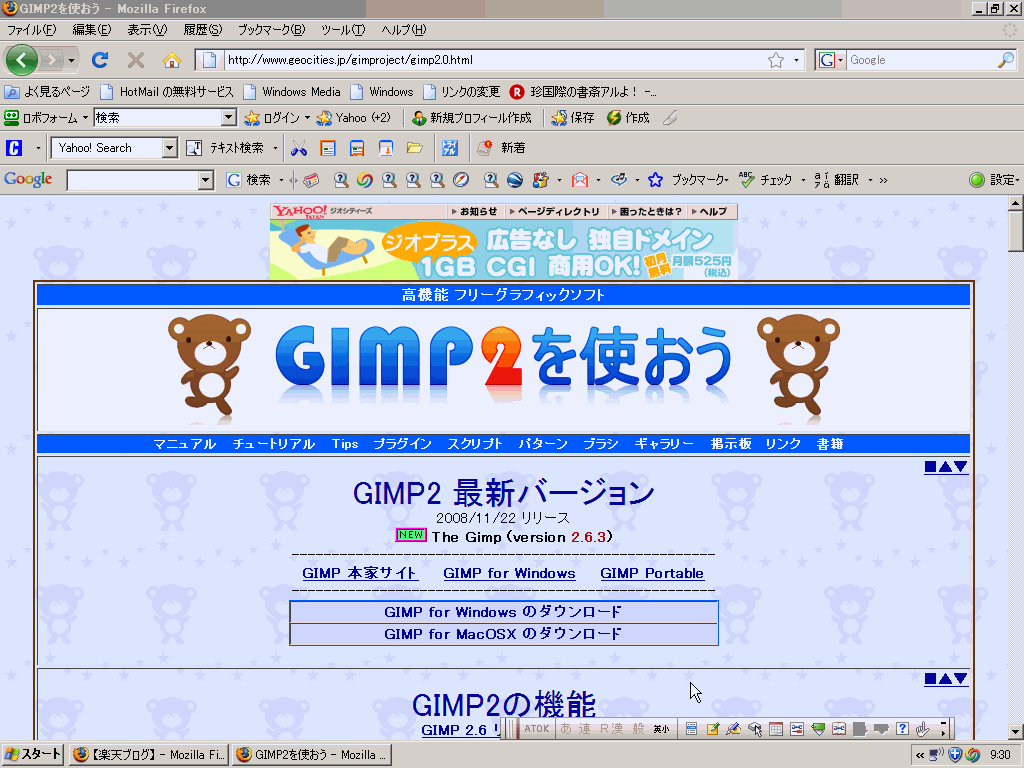 ヤフーで「GIMP」を検索すると1ページ目の中程にに、「GIMP2を使おう」というのが出てくるのこと。それを選ぶと上の画面が出てくるアル。 ここでWINDOWS用かMAC用を選んでクリックするヨロシ。以下はWINDOWS用について説明するのこと。 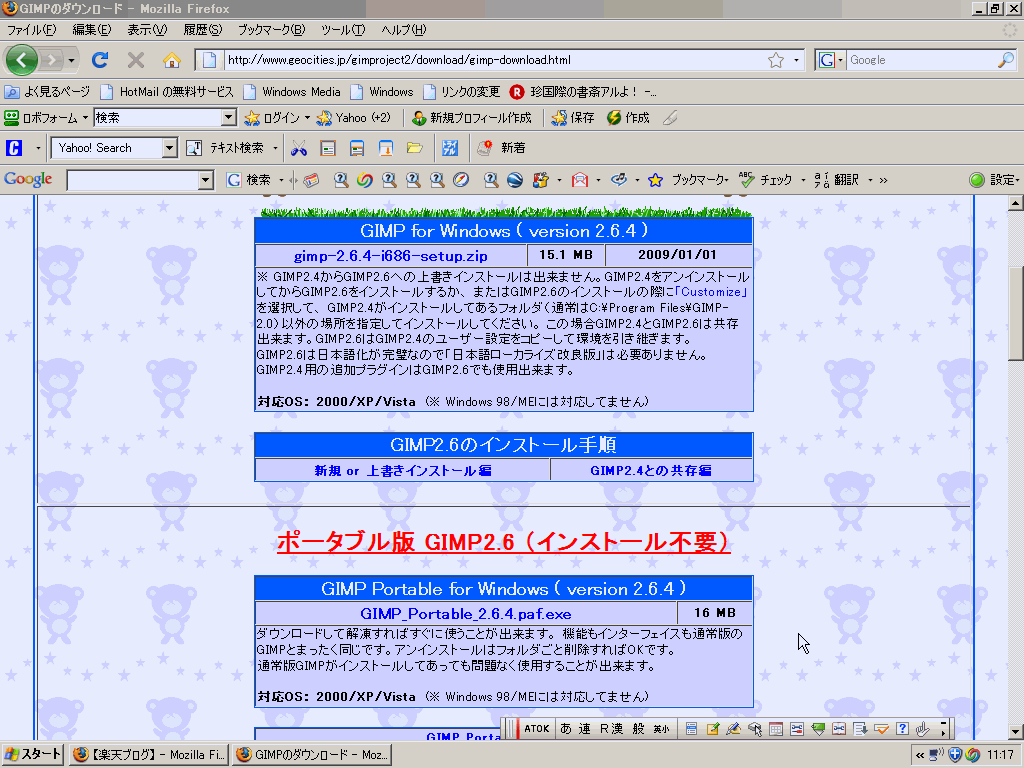 取り敢えずはインストール不要の「ポータブル版の赤い文字をクリック。 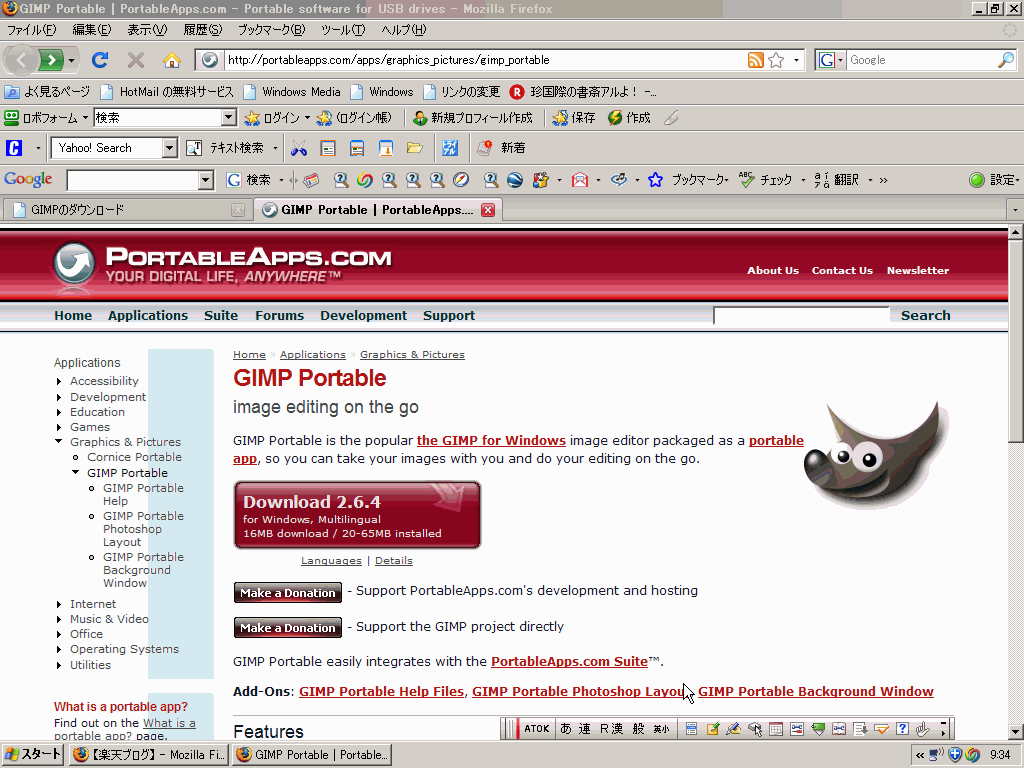 Download 2.6.4というバナーをクリック 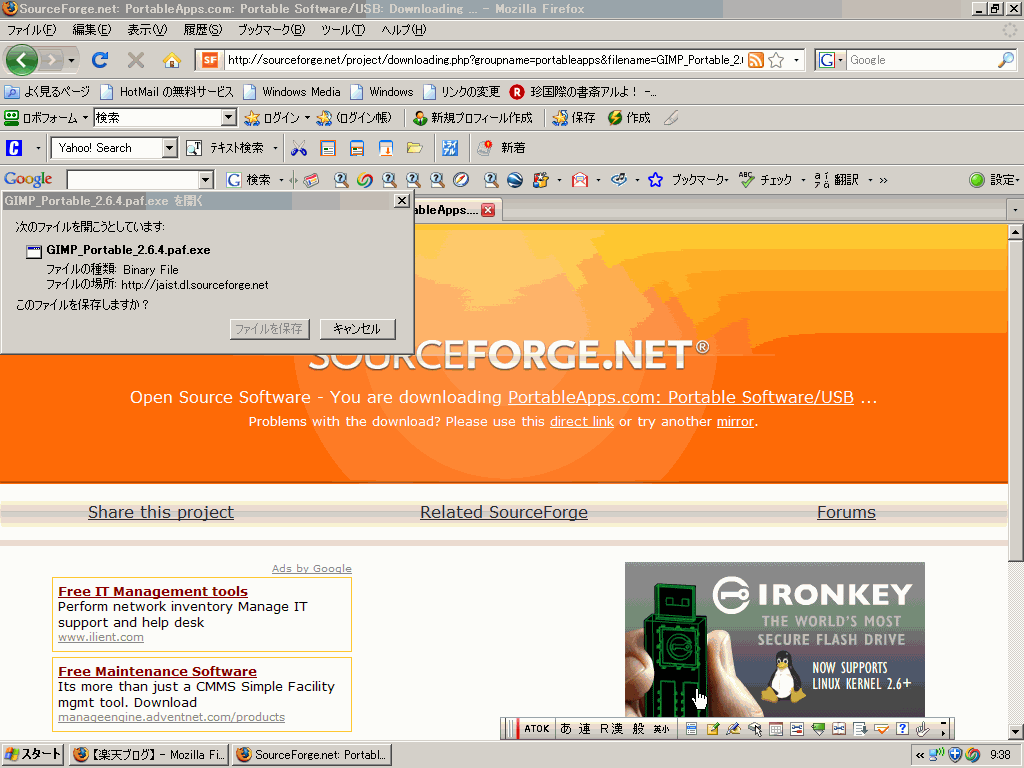 恐ろしげなメッセージが出るが、構わず「ファイルを開く」をクリック。ウイルスは入っていなかったのこと。 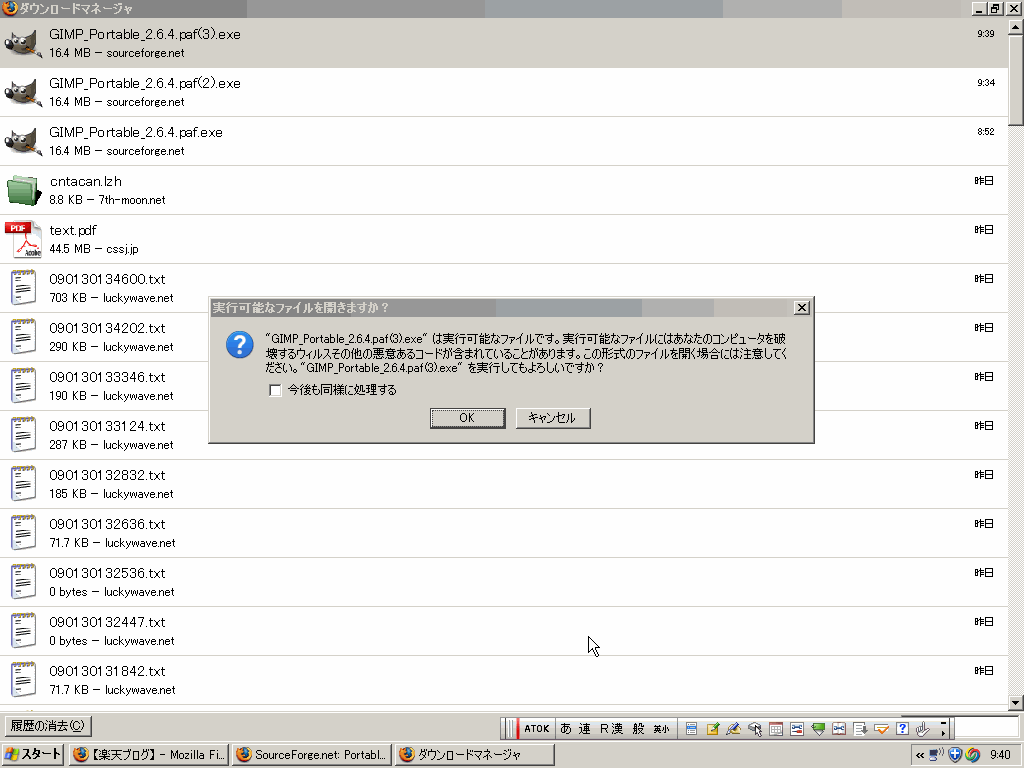 もっと恐ろしげなメッセージで脅かして来るアルが、構わず「OK」するのこと。 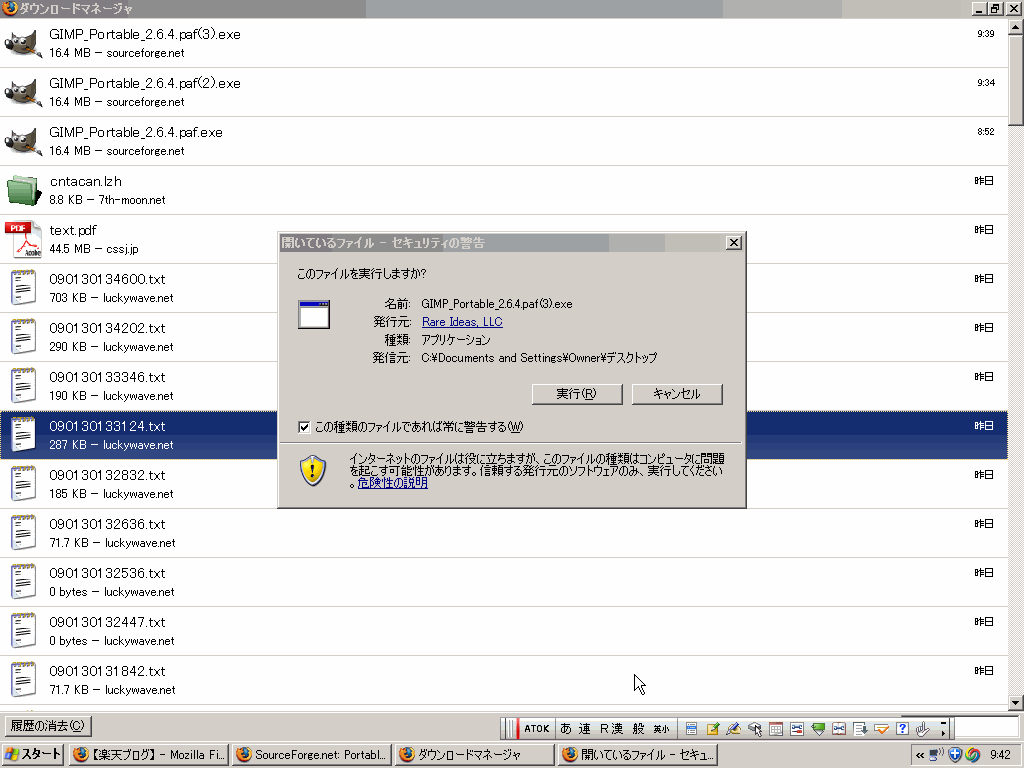 いつまで脅かせば気が済むんだ???構わず「実行」ボタンをクリック。 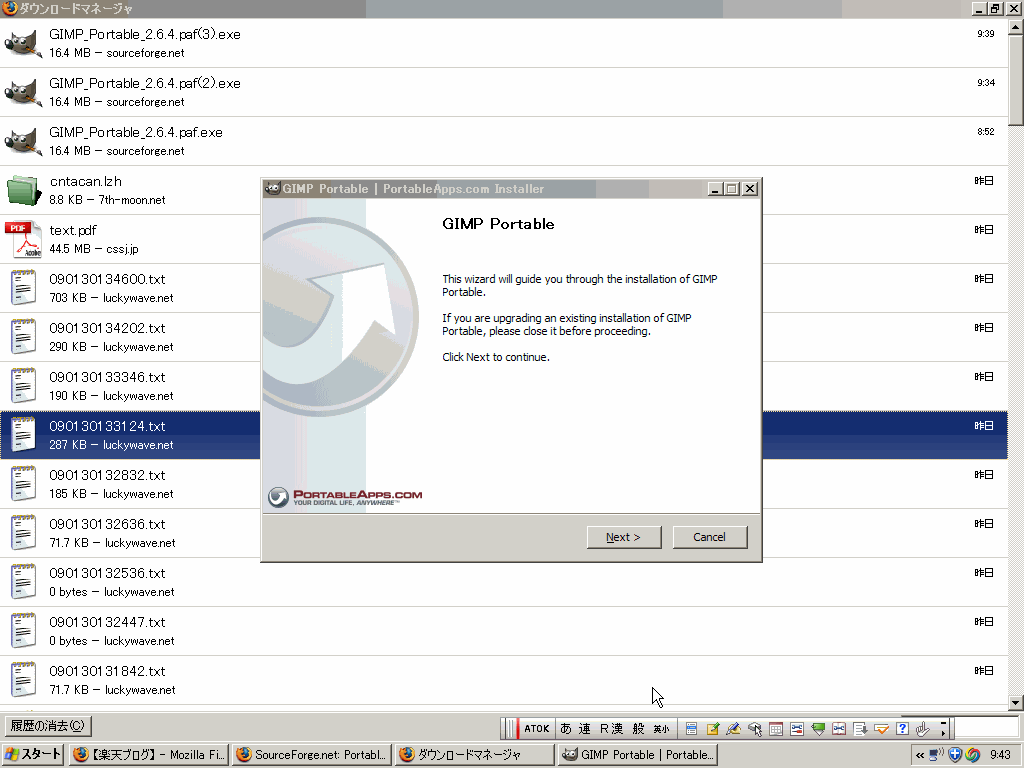 「NEXT」をクリック。 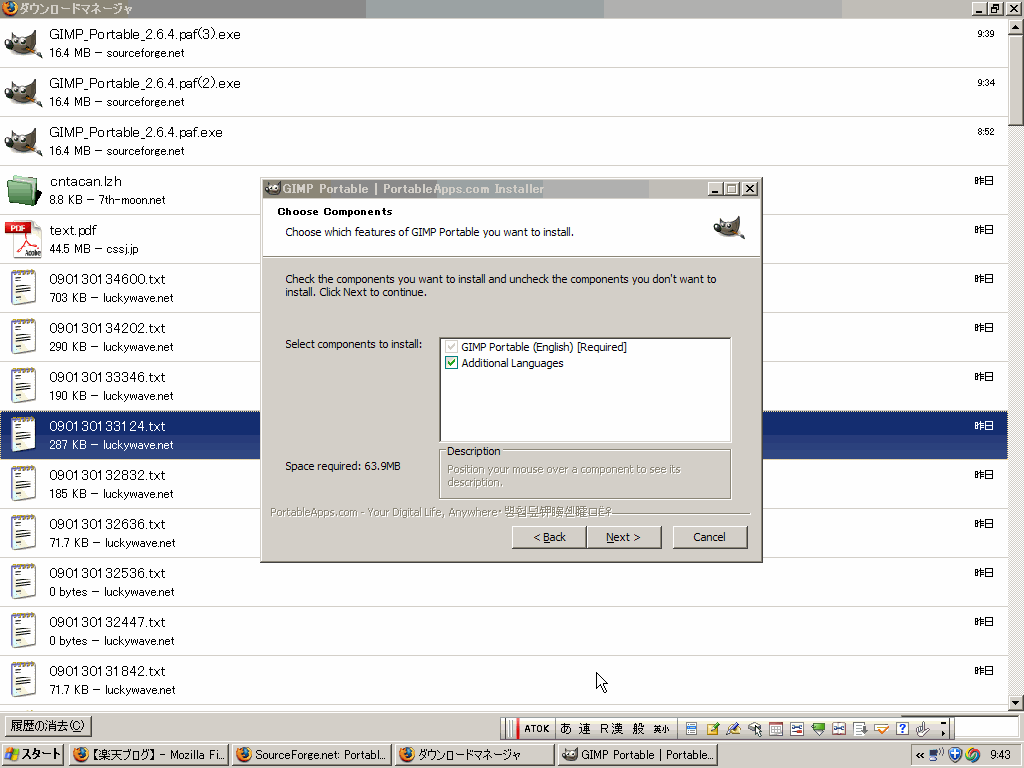 四角の中の「Addiotional Languages」の文字の直ぐ左に在る四角い部分をクリックしてチェックマークを表示させる。 ここをクリックしないと、ダウンロードした時に、ソフトで日本語表示されないかも知れないのこと。 もしかすると、このサイトでは日本語化したGIMPをセットしてあるのかも知れないが、未確認アルし、後でやり直すのも面倒アルから取り敢えずクリック。 チェックマークが表示され、文字が青色に反転したら、下の「NEXT」をクリック。 次に「保存するフォルダ名」を訊いてくるから好きなフォルダ名を指定するのこと。 指定が終わったら「OK」するとダウンロードが開始されるアル。ダウンロードには5糞感(この馬鹿ATOK8め!そんな言葉が有るのかよ?)分間くらいかかるのこと。 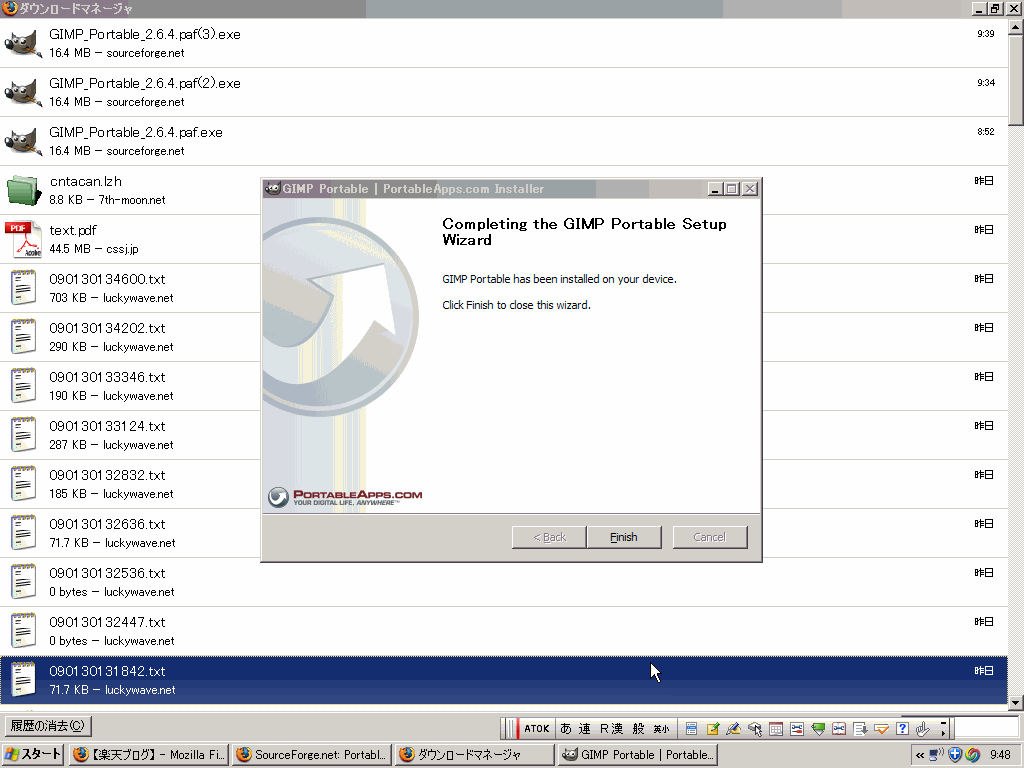 ダウンロードが終わったら「Finish」を押して全て終了アル。お疲れ様・・・ 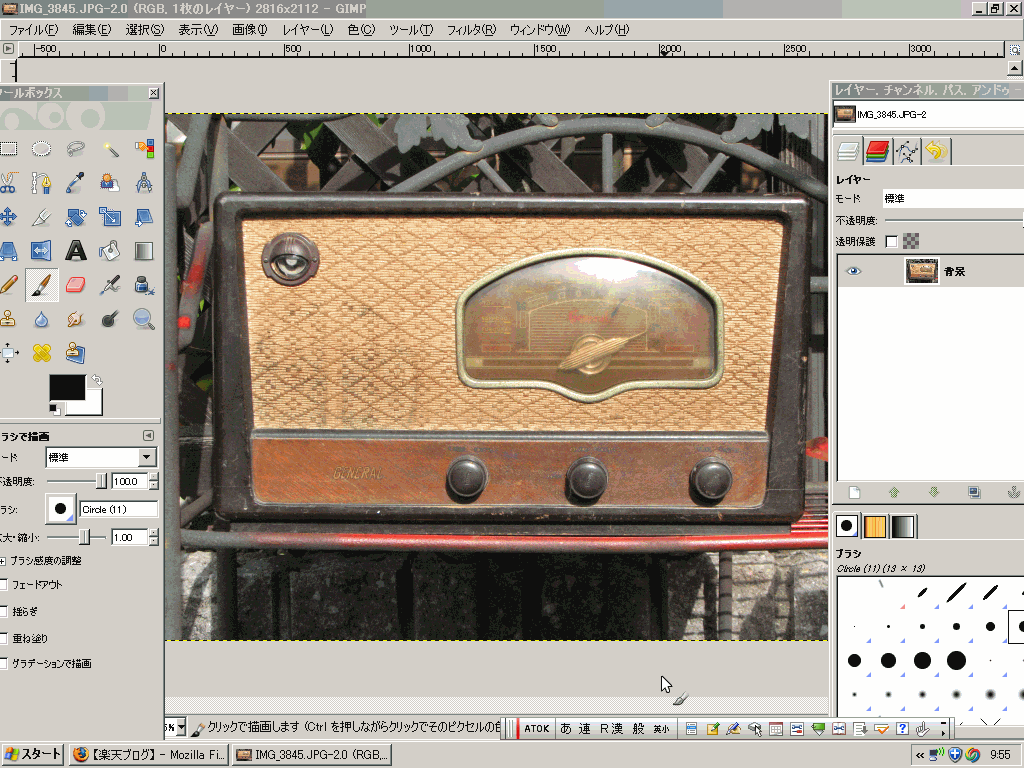 さっそく使用開始。中々の優れ物アルよ。これはブログやオークション用の写真を修整しているところアル。 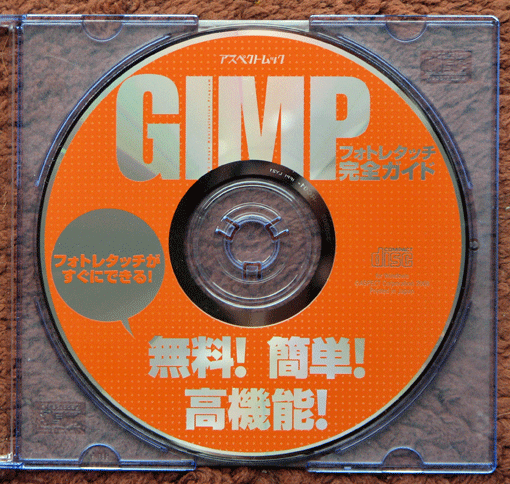 珍さんは、たまたま本屋で「GIMP」の本を見つけて買ったのこと。ソフト自体は無料アルが、使い方については本を買わないと分からないアル。 GIMPの本を買いたい人はココをクリックするヨロシ。珍さんは1円も儲からないから安心するヨロシ お気に入りの記事を「いいね!」で応援しよう
最終更新日
2009年01月31日 11時57分44秒
[写真倶楽部] カテゴリの最新記事
|
|